Dr.Fone - Data Recovery (iOS Data Recovery)
iPhone၊ iPad၊ iPod touch အားလုံးအတွက် အခက်အခဲမရှိ iOS ဒေတာ ပြန်လည်ရယူခြင်း။
Dr.Fone - Data Recovery (iOS)
ကမ္ဘာတစ်ဝှမ်းတွင် ပထမဆုံး iOS ဒေတာ ပြန်လည်ရယူရေး ပရိုဂရမ်
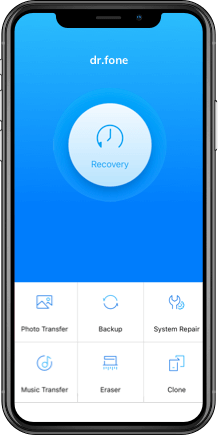
Dr.Fone - ဒေတာပြန်လည်ရယူခြင်း (iOS) အဘယ်ကြောင့် ရပ်တည်နေသည်?
iOS ဒေတာပြန်လည်ရယူရေးတူးလ်တွင် အသုံးပြုရလွယ်ကူသော မျက်နှာပြင်ပါရှိကာ မည်သည့်နည်းပညာဆိုင်ရာ အတွေ့အကြုံမှ မလိုအပ်ပါ။ ၎င်းသည် ပထမဆုံး iPhone ပြန်လည်ရယူရေးကိရိယာသာမက ၎င်း၏ အမြင့်ဆုံး ပြန်လည်ရယူမှုနှုန်းအတွက် လူသိများသော အအောင်မြင်ဆုံးအက်ပ်တစ်ခုလည်းဖြစ်သည်။ Dr.Fone iOS Recovery ဆော့ဖ်ဝဲလ်သည် Windows နှင့် Mac ဗားရှင်းနှစ်မျိုးစလုံးတွင် လုပ်ဆောင်သည်။ ဓာတ်ပုံများ၊ ဗီဒီယိုများ၊ အော်ဒီယိုများ၊ စာရွက်စာတမ်းများနှင့် အဓိကဒေတာအမျိုးအစားအားလုံးကို ပြန်လည်ရယူခြင်းကို ပံ့ပိုးပေးသည်။
iOS ဒေတာကို ပြန်လည်ရယူပါ။
မည်သည့်ဖိုင်အမျိုးအစားမဆို ပျောက်ဆုံးသွားပါသည်။
ဤပရိုဂရမ်သည် iOS စက်တွင် သိမ်းဆည်းထားသည့် ဒေတာဖိုင်အမျိုးအစားအားလုံးနှင့် အပြည့်အဝ တွဲဖက်အသုံးပြုနိုင်သည်။ ၎င်းတွင် ဓာတ်ပုံများ၊ ဗီဒီယိုများ၊ အော်ဒီယိုများ၊ အဆက်အသွယ်များ၊ မက်ဆေ့ဂျ်များနှင့် ပူးတွဲပါဖိုင်များ၊ မှတ်စုများ၊ ခေါ်ဆိုမှုမှတ်တမ်း၊ ပြက္ခဒိန်၊ သတိပေးချက်များ၊ အသံမှတ်စုတို၊ Safari ဒေတာ၊ စာရွက်စာတမ်းများနှင့် အခြားအရာများစွာ ပါဝင်ပါသည်။ ၎င်းသည် WhatsApp ချတ်များနှင့် ပူးတွဲပါဖိုင်များ၊ Kik ဒေတာ၊ Viber ချတ်များနှင့် iOS စက်ပစ္စည်းတွင် သိမ်းဆည်းထားသည့် အခြားအကြောင်းအရာများကဲ့သို့သော ပြင်ပအက်ပ်ဒေတာကိုပင် ပြန်လည်ရယူနိုင်သည်။ အသုံးပြုသူများအား ရွေးချယ်ထားသော iOS ပြန်လည်ရယူခြင်းကို လုပ်ဆောင်နိုင်စေမည့် ထုတ်ယူထားသော ဒေတာကိုလည်း အစမ်းကြည့်ရှုပေးပါသည်။
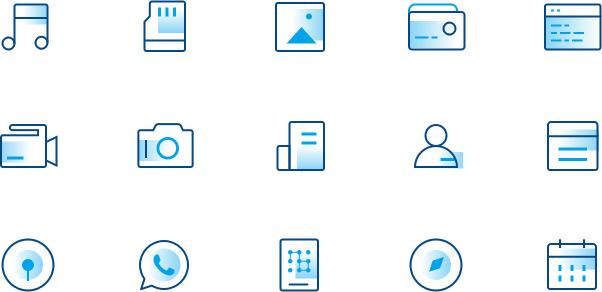

iOS ဒေတာကို ပြန်လည်ရယူပါ။
ဘယ်လိုအခြေအနေမျိုးမှာ ကြုံလာပါစေ၊
မည်ကဲ့သို့ ဒေတာဆုံးရှုံးသည့် အခြေအနေမျိုးတွင် အရေးမကြီးပါ၊ ဤဆော့ဖ်ဝဲသည် အချိန်တိုအတွင်း အပြုသဘောဆောင်သော ရလဒ်များကို ထုတ်ပေးမည်ဖြစ်သည်။ iOS ဒေတာပြန်လည်ရယူရေးဆော့ဖ်ဝဲသည် ပျောက်ဆုံးသွားခြင်း၊ ဖျက်ပစ်ခြင်းနှင့် လက်လှမ်းမမီသော ဒေတာများကို အောက်ပါကဲ့သို့သော အဓိကအခြေအနေတိုင်းတွင် ပြန်လည်ရရှိနိုင်သည်-
ပျောက်ဆုံးနေသောဒေတာကိုရယူပါ။
iPhone၊ iPad နှင့် iPod touch တို့မှ
ဤပရိုဂရမ်သည် iPhone၊ iPad နှင့် iPod Touch မော်ဒယ်များအပါအဝင် ထိပ်တန်း iOS စက်ပစ္စည်းတိုင်းကို ပံ့ပိုးပေးသည်။ အသုံးပြုသူများသည် iPhone XR၊ XS၊ XS Max၊ X နှင့် အခြားအရာများကဲ့သို့သော နောက်ဆုံးထွက်မော်ဒယ်များအပါအဝင် ၎င်းတို့၏ရွေးချယ်ထားသော iOS စက်မှဒေတာများကို ပြန်လည်ရယူနိုင်ပါသည်။
ကောင်းစွာအလုပ်လုပ်ပါတယ်။

ချောမွေ့စွာ ထောက်ခံပါသည်။

သန်း 50 ကျော်ဖောက်သည်ရွေးချယ်မှု


iOS? မှဒေတာကိုဘယ်လိုပြန်ယူရမလဲ
iOS စက်ပစ္စည်းမှ မည်သည့်ဖိုင်ကိုမဆို ဖျက်လိုက်သောအခါ၊ ၎င်းကို သိုလှောင်မှုမှ ချက်ချင်း ဖျက်ပစ်မည်မဟုတ်ပါ။ ယင်းအစား၊ ယခင်က ခွဲဝေပေးထားသည့် နေရာသည် ယခုအခါ ထပ်ရေးရန် ရနိုင်ပါပြီ။ ဒေတာသည် ကျန်ရှိနေဆဲဖြစ်သော်လည်း အသုံးပြုသူမှ အသုံးပြု၍မရတော့ပါ။ ထို့ကြောင့်၊ အသုံးပြုသူများအား ၎င်းတို့နှစ်သက်သည့်ပုံစံအတိုင်း ပြန်လည်ရယူခွင့်ပြုရန် ဤမရရှိနိုင်သည့်အကြောင်းအရာကို ထုတ်ယူရန် iOS ဒေတာပြန်လည်ရယူရေးတူးလ်ကို အသုံးပြုနိုင်သည်။ ရလဒ်များသည် iOS ပြန်လည်ရယူရေးဆော့ဖ်ဝဲ၏ အယ်လဂိုရီသမ်၏ ထိရောက်မှုအပေါ် မူတည်ပါသည်။

ဒေတာဆယ်တင်ရေးမုဒ်များ
Dr.Fone - Data Recovery (iOS) ၏အကူအညီဖြင့် iOS စက်၏အတွင်းပိုင်းသိုလှောင်မှုမှဒေတာများကိုပြန်လည်ရယူနိုင်သည်။ iOS ပြန်လည်ရယူရေးအပလီကေးရှင်းသည် ကျွန်ုပ်တို့အား ယခင်ယူထားသော iTunes သို့မဟုတ် iCloud မိတ္တူကို ထုတ်ယူပြီး ၎င်း၏ဒေတာများကို စက်သို့ ပြန်လည်ရယူနိုင်သည်။ လုပ်ငန်းစဉ်တွင် iOS စက်ပေါ်ရှိ ရှိပြီးသားဒေတာများ ဆုံးရှုံးမည်မဟုတ်ပါ။
iOS Device ၏ Internal Disk မှ ပြန်လည်ရယူပါ။
iOS စက်ပစ္စည်းကို ချိတ်ဆက်လိုက်ရုံဖြင့် Dr.Fone - Data Recovery (iOS) သည် အတွင်းပိုင်းဒစ်ကို ကျယ်ကျယ်ပြန့်ပြန့် စကင်န်ဖတ်မည်ဖြစ်သည်။ ၎င်းသည် စက်ပစ္စည်းသိုလှောင်မှုတွင် ယခင်ကရှိခဲ့သည့် ပျောက်ဆုံးသွားသော ဓာတ်ပုံ၊ ဗီဒီယို၊ စာရွက်စာတမ်း၊ မက်ဆေ့ချ် စသည်တို့ကို ထုတ်ယူမည်ဖြစ်သည်။
iTunes မှပြန်လည်ရယူပါ။
iOS ပြန်လည်ရယူရေးဆော့ဖ်ဝဲသည် သိမ်းဆည်းထားသော iTunes အရန်ကူးခြင်းအတွက် စနစ်ကိုလည်း စကင်န်ဖတ်နိုင်သည်။ သက်ဆိုင်ရာ အရန်ဖိုင်ကို ရွေးချယ်ပြီးသည်နှင့် ၎င်းတွင် သိမ်းဆည်းထားသော ဒေတာကို ပြသမည်ဖြစ်သည်။ နောက်ပိုင်းတွင်၊ သင်သည် အရန်အကြောင်းအရာကို ရိုးရိုးရှင်းရှင်းကြည့်ရှုနိုင်ပြီး ၎င်းကို ပြန်လည်ရယူနိုင်သည်။
iCloud မှပြန်လည်ရယူပါ။
iTunes ကဲ့သို့ပင်၊ အသုံးပြုသူများသည် ယခင်ယူထားသော iCloud မိတ္တူကိုလည်း ထုတ်ယူနိုင်သည်။ သင်နှစ်သက်ရာ အရန်ဖိုင်ကို ရိုးရှင်းစွာရွေးချယ်ပါ၊ ၎င်းကို အင်တာဖေ့စ်ပေါ်တွင် ဖြည်ပါ၊ သင်ပြန်လည်ရယူလိုသောဒေတာကို ရွေးချယ်ပါ။ ဟုတ်တယ် – အဲဒါက တကယ်ကို ရိုးရှင်းပါတယ်။
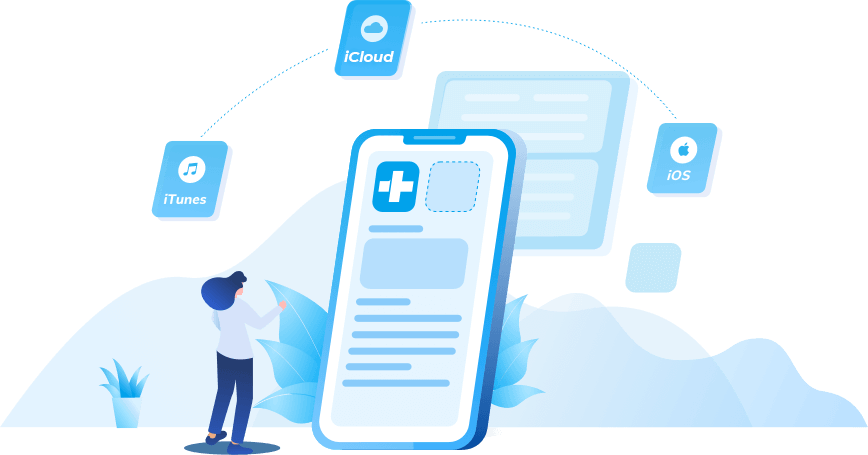
Baby Steps တွင် ပျောက်ဆုံးသွားသော ဒေတာများကို ပြန်လည်ရယူပါ။
ဤ iOS ဒေတာပြန်လည်ရယူခြင်းသည် နည်းပညာပိုင်းအရ အားကောင်းပြီး တစ်ချိန်တည်းတွင် အသုံးပြုရအလွန်လွယ်ကူပါသည်။ ဒေတာများကို မိနစ်ပိုင်းအတွင်း ပြန်လည်ရရှိနိုင်ပါသည်။
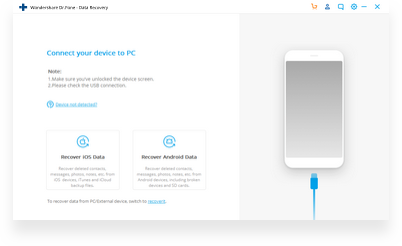
အဆင့် 1: iOS ကိရိယာကို ကွန်ပျူတာနှင့် ချိတ်ဆက်ပါ။
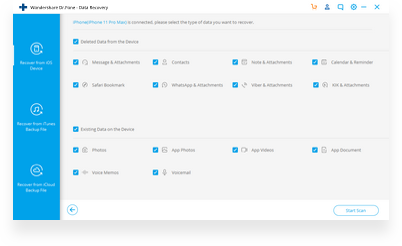
အဆင့် 2: သင့် iOS ကိရိယာကို စကင်ဖတ်ပါ။
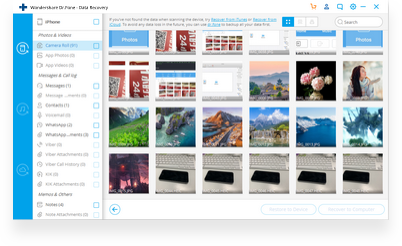
အဆင့် 3: ဆုံးရှုံးသွားသောဒေတာကိုကြိုတင်ကြည့်ရှုပြီး iOS ပြန်လည်ရယူခြင်းကိုစတင်ပါ။
iOS Data Recovery
 လုံခြုံစွာဒေါင်းလုဒ်လုပ်ပါ။ အသုံးပြုသူ 153+ သန်းက ယုံကြည်ထားသည်။
လုံခြုံစွာဒေါင်းလုဒ်လုပ်ပါ။ အသုံးပြုသူ 153+ သန်းက ယုံကြည်ထားသည်။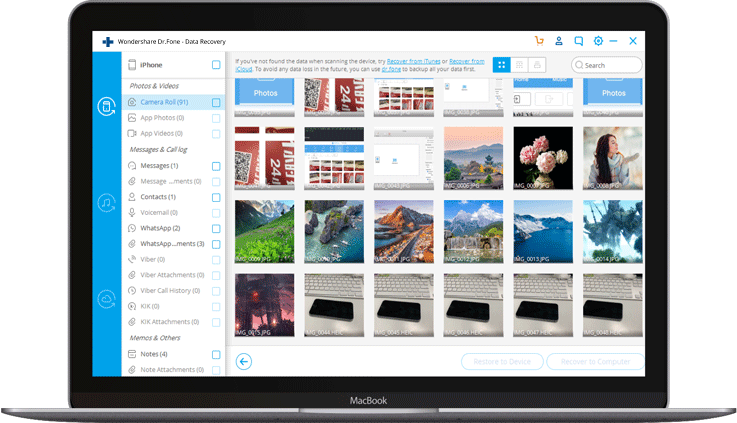
နောက်ထပ် ပြန်လည်ရယူခြင်း အင်္ဂါရပ်များ
လိုချင်သည့်အတိုင်းသာ ပြန်လည်ရယူပါ။
Dr.Fone - Data Recovery (iOS) ဖြင့် သင်သည် ဒေတာပြန်လည်ရယူခြင်းကို ရွေးချယ်နိုင်ပါသည်။ ၎င်း၏ မူရင်းအင်တာဖေ့စ်မှ သင်သိမ်းဆည်းလိုသောဖိုင်များကို ရွေးပြီး သင့်ကွန်ပျူတာ သို့မဟုတ် စက်တွင် သိမ်းဆည်းပါ။
ဒေတာကို အခမဲ့ကြည့်ရှုပါ။
iOS ပြန်လည်ရယူရေးဆော့ဖ်ဝဲ၏ အခမဲ့ဗားရှင်းကိုပင် ထုတ်ယူထားသော အကြောင်းအရာကို အစမ်းကြည့်ရှုနိုင်မည်ဖြစ်သည်။ ဥပမာအားဖြင့်၊ တူးလ်မှ ပြန်လည်ရယူနေသည့် ဓာတ်ပုံများ၊ ဗီဒီယိုများ၊ စာရွက်စာတမ်းများ အစရှိသည်တို့ကို သင်မြင်နိုင်သည်။ နောက်ပိုင်းတွင်၊ သင်သည် ဤဖိုင်များကိုသိမ်းဆည်းရန် ၎င်း၏ပရီမီယံဗားရှင်းသို့ အဆင့်မြှင့်နိုင်သည်။
ဆုံးရှုံးသွားသောဒေတာကို စက်သို့ ပြန်ယူပါ။
တစ်ချက်နှိပ်ရုံဖြင့်၊ သင်သည် ချိတ်ဆက်ထားသော iOS စက်တွင် ပြန်လည်ရယူထားသော အကြောင်းအရာကို တိုက်ရိုက် သိမ်းဆည်းနိုင်ပါသည်။ မည်သည့် အလယ်အလတ်တည်နေရာတွင်မဆို အကြောင်းအရာကို သိမ်းဆည်းရန် မလိုအပ်ပါ။ ထို့အပြင် iOS စက်ပစ္စည်းပေါ်ရှိ ရှိပြီးသားဒေတာများကို ဆက်လက်ထိန်းသိမ်းထားမည်ဖြစ်သည်။
ဆုံးရှုံးသွားသောဒေတာများကို ကွန်ပျူတာသို့ ထုတ်ယူပါ။
သင်အလိုရှိပါက၊ သင်သည် ကွန်ပြူတာပေါ်ရှိ ထုတ်ယူထားသော အကြောင်းအရာ၏ သီးသန့်အရန်ကူးယူမှုကိုပင် ထိန်းသိမ်းထားနိုင်သည်။ Dr.Fone - Data Recovery (iOS) ၏ မျက်နှာပြင်မှ သင်နှစ်သက်ရာ ဖိုင်များကို ရွေးပြီး ၎င်းတို့ကို သင့်ကွန်ပျူတာတွင် သိမ်းဆည်းပါ။ အကြောင်းအရာကို သိမ်းဆည်းလိုသည့် တည်နေရာကို သင်ရွေးချယ်နိုင်ပါသည်။
နည်းပညာသတ်မှတ်ချက်များ
စီပီယူ
1GHz (32 bit သို့မဟုတ် 64 bit)
ရမ်
256 MB သို့မဟုတ် ထို့ထက်ပိုသော RAM (1024MB အကြံပြုထားသည်)
Hard Disk Space
200 MB နှင့်အထက် နေရာလွတ်
iOS ပါ။
iOS 12/12.3၊ iOS 11၊ iOS 10.3၊ iOS 10၊ iOS 9 နှင့် ယခင်
ကွန်ပျူတာ OS
Windows- Win 10/8.1/8/7/Vista/XP
Mac: 10.14 (macOS Mojave), Mac OS X 10.13 (High Sierra), 10.12(macOS Sierra), 10.11(El Capitan), 10.10 (Yosemite), 10.9 ( Mavericks) သို့မဟုတ် 10.8
iOS Data Recovery FAQs
ဒေတာပြန်လည်ရယူခြင်းသည် iPhone မှ ပျောက်ဆုံးသွားသော၊ ဖျက်လိုက်နှင့် လက်လှမ်းမမီနိုင်သော အကြောင်းအရာများကို ထုတ်ယူသည့် ခေတ်မီသော လုပ်ငန်းစဉ်တစ်ခုဖြစ်သည်။ ကံကောင်းစွာဖြင့်၊ ယုံကြည်စိတ်ချရသော iOS ဒေတာပြန်လည်ရယူရေးဆော့ဖ်ဝဲလ်ဖြင့် သင်ပိုမိုလွယ်ကူစွာပြုလုပ်နိုင်သည်။
အကောင်းဆုံးကတော့၊ ဒေတာပြန်လည်ရယူရေးကိရိယာအချို့သည် စက်ပစ္စည်းကို အခမဲ့စကင်န်ဖတ်နိုင်သည်။ သို့သော်၊ အကန့်အသတ်မရှိဒေတာများကို စက် သို့မဟုတ် ကွန်ပျူတာသို့ ပြန်လည်ရယူရန်အတွက် ပရီမီယံဗားရှင်းကို ရရှိရန် လိုအပ်သည်။ အခြား လုံးဝအခမဲ့ iOS ဒေတာ ပြန်လည်ရယူရေး ကိရိယာများဟု ခေါ်သည့် မြင့်မားသော ပြန်လည်ရယူမှုနှုန်း မရှိပါ။
iOS ပြန်လည်ရယူရေးဆော့ဖ်ဝဲလ်များစွာရှိသော်လည်း Dr.Fone - Data Recovery (iOS) သည် အကောင်းဆုံးဖြေရှင်းချက်တစ်ခုဖြစ်သည်။ ၎င်းသည် iPhone အတွက် ပထမဆုံး ဒေတာဆယ်တင်ရေးကိရိယာဖြစ်ပြီး ၎င်း၏ မြင့်မားသော ပြန်လည်ရယူရေးရလဒ်များကြောင့်လည်း လူသိများသည်။ ၎င်းသည် အလွန်လုံခြုံပြီး ယုံကြည်စိတ်ချရသော အပလီကေးရှင်းဖြစ်သောကြောင့်၊ အသုံးပြုသူဒေတာအားလုံးကို လုံခြုံစွာသိမ်းဆည်းထားမည်ဖြစ်ပြီး၊ ၎င်းသည် tool ၏ အဓိကအားသာချက်တစ်ခုဖြစ်သည်။
iOS Recovery Tips & Tricks
- iOS မှ ပျောက်ဆုံးသွားသော စာသားမက်ဆေ့ချ်များကို ပြန်လည်ရယူပါ။
- ပျက်စီးနေသော iPhone မှဒေတာကိုမည်သို့ထုတ်ယူနည်း
- iOS စက်ပစ္စည်းများမှ ခေါ်ဆိုမှုမှတ်တမ်းများကို ပြန်လည်ရယူပါ။
- iPhone မှ မှားယွင်းဖျက်ထားသော ဓာတ်ပုံများကို ပြန်လည်ရယူပါ။
- Factory Restore လုပ်ပြီးနောက် iPhone ဒေတာ ဖျက်လိုက်သည်၊ ဘာလုပ်ရမည်နည်း?
- iPhone ရှိ ဖျက်လိုက်သော ဗီဒီယိုများကို ပြန်လည်ရယူရန် သက်သေပြထားသော ပြုပြင်မှုများ
- iPhone ရှိ ဖျက်လိုက်သော WhatsApp Chats ကို ပြန်လည်ရယူပါ။
- သင့်တွင် မိတ္တူမရှိပါက ဖျက်ထားသောအဆက်အသွယ်များကို ပြန်လည်ရယူပါ။
- ရေစိုပျက်စီးနေသော iPhone မှ ဒေတာများကို စကန်ဖတ်ပြီး ထုတ်ယူပါ။
- Fonepaw Data Recovery အတွက် ပိုမိုအစွမ်းထက်သော အခြားရွေးချယ်စရာများ
- iPhone ပြန်လည်ရယူမုဒ်တွင် ပျောက်ဆုံးသွားသောဒေတာ၊ ပြန်လည်ရယူနည်း?
ကျွန်ုပ်တို့၏ဖောက်သည်များလည်း ဒေါင်းလုဒ်လုပ်နေပါသည်။

Dr.Fone - စနစ်ပြုပြင်ခြင်း (iOS)
ပြန်လည်ရယူခြင်းမုဒ်၊ အဖြူရောင် Apple လိုဂို၊ အနက်ရောင် စခရင်၊ စစချင်းတွင် လှည့်ပတ်ခြင်း အစရှိသည့် အမျိုးမျိုးသော iOS စနစ်ဆိုင်ရာ ပြဿနာများကို ဖြေရှင်းပါ။

Dr.Fone - အရန်သိမ်းခြင်းနှင့် ပြန်လည်ရယူခြင်း (iOS)
မိတ္တူကူးပြီး စက်ပစ္စည်းတစ်ခုပေါ်တွင်/သို့ မည်သည့်အရာမဆို ပြန်လည်ရယူပြီး အရန်သိမ်းခြင်းမှ သင်အလိုရှိသောအရာကို သင့်ကွန်ပျူတာသို့ တင်ပို့ပါ။

Dr.Fone - ဖုန်းမန်နေဂျာ (iOS)
သင့် iOS စက်များနှင့် ကွန်ပျူတာများကြားတွင် အဆက်အသွယ်များ၊ SMS၊ ဓာတ်ပုံများ၊ ဂီတ၊ ဗီဒီယိုနှင့် အခြားအရာများကို လွှဲပြောင်းပါ။